Android ist zweifellos das beliebteste Betriebssystem für Smartphones, da es die größte Auswahl an Apps und Spielen bietet. Wenn Sie kein Android-Gerät besitzen, können Sie die Android-Erfahrung auf Ihrem Windows- oder sogar Mac-PC oder Laptop mit Android-Emulatoren genießen.
Wer nutzt Android-Emulatoren?
Spieleentwickler installieren Android-Emulatoren, um Apps oder Spiele zu testen, bevor sie offiziell auf den Markt gebracht werden. Gamer können auch gerne Android-Emulatoren installieren, um das Spielerlebnis zu verbessern und das Spiel mit der Maus oder der Tastatur zu steuern. Benutzer können sie auch einfach installieren, um ihr Smartphone zu verwalten und zu organisieren, Telefondaten zu sichern oder zu übertragen oder eine größere Anzahl von Apps und Spielen herunterzuladen, als der Telefonspeicher zulässt. Der Name "App-Player" wird Emulatoren genau aus seinem Grund gegeben. Mit Emulatoren können Sie auch Anwendungen und Spiele auf Ihrem Android-Handy mit Ihrem Computer synchronisieren.
Wie funktionieren Android-Emulatoren?
Ein Emulator ist ein Programm, mit dem ein Hostsystem die Funktionen des Gastsystems ausführen und sich wie dieses verhalten kann. Das heißt, auch wenn ein Android-Smartphone oder -Tablet nicht mit einem Windows-Computersystem verbunden ist, können Sie Android darauf ausführen. Auf diese Weise können Sie über ein virtuelles Android-Gerät, das auf Ihrem Computerbildschirm angezeigt wird, unbegrenzt viele Anwendungen aus dem Google Play Store herunterladen. Auf Ihrem PC würden also sowohl Windows- als auch Android-Betriebssysteme ausgeführt.
Es gibt eine Vielzahl von Android-Emulatoren. Aber jeder wiegt in der einen oder anderen Hinsicht über dem anderen. In diesem Artikel werden die fünf wichtigsten Android-Emulatoren für den PC aufgeführt, zusammen mit ihren einzigartigen Funktionen und Nachteilen, sofern vorhanden.
-
Bluestacks Android Emulator für PC
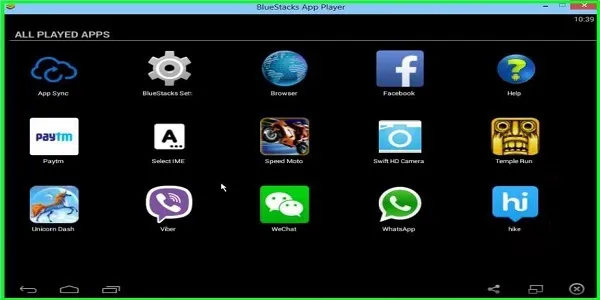
Wir platzieren Bluestacks Android Emulator für Windows PC auf der obersten Ebene, weil es sich um die erste Wahl von mehr als 130 Millionen Menschen auf der ganzen Welt handelt. Es hat Millionen von Herzen gewonnen, da einige seiner exklusiven Funktionen in anderen Android-Emulatoren nicht vorhanden sind.
Mit Bluestacks können Sie WhatsApp von Ihrem PC aus verwenden und jederzeit mit Ihren Freunden in Kontakt bleiben. Senden oder empfangen Sie WhatsApp-Nachrichten, Bilder und Videos auf / von Ihrem Desktop.
Mit der neuesten „ Layercake“ -Technologie können auch die grafikintensivsten Spiele nahtlos auf Ihrem Desktop-Computer oder Laptop ausgeführt werden. Es bietet das Vergnügen der Vollbildbetrachtung und verbessert das Spielerlebnis. Stellen Sie sich vor, Sie spielen Clash of Clans auf Ihrem PC!
- Einfache Installation und Einrichtung - Bluestacks ist einfach zu installieren und kann unter Windows mit einem Klick installiert werden. Sie besuchen einfach die Bluestacks-Website und laden die Anwendung von dort herunter. Als nächstes installieren Sie es und Sie können loslegen. Es verfügt über ein Split-Online-Installationsprogramm sowie ein Offline-Installationsprogramm für geringe Internetverbindungen.
| Bluestacks Android Platform hat über 1, 5 Millionen Apps und Spiele. |
- Benutzerfreundlich - Bluestacks hat eine hervorragende Oberfläche. Sie können eine große Anzahl von Spielen durchsuchen, auswählen und installieren. Auf installierte Spiele kann über die Leiste oben auf dem Startbildschirm zugegriffen werden. Sie können Anwendungen auch über Bluestacks herunterladen und direkt aus dem Google Play Store installieren.
- APKs von Drittanbietern - Mit Bluestacks ist das Installieren von APKs und Android-Apps von Drittanbietern ganz einfach. Tippen Sie doppelt auf die APK-Dateien, um sie zu installieren. Dies schließt die Notwendigkeit für andere Virtualisierungen von Drittanbietern wie VirtualBox aus.
- Multitasking: Wenn Sie Ihr Android-Smartphone auf Ihrem PC verwenden, können Sie mehr als eine App gleichzeitig verwenden. Sie könnten beispielsweise ein Spiel spielen und auch Nachrichten im Whtsapp-Chat empfangen.
Die Produktivitätsmerkmale von Bluestacks sind jedoch etwas schleppend, weshalb es eine gute Idee ist, einige Produktivitäts-Apps herunterzuladen.
Empfohlene Kurse
- Online-Zertifizierungsschulung in Xcode 7
- Online iOS 9 App Training
- Professionelles Android-Grundlagentraining
- Professionelles iOS 8-Grundlagentraining
-
GenyMotion
Unsere zweite Wahl ist GenyMotion, ein fortschrittlicher Android-Emulator für den PC. Ein Bereich, in dem es Bluestacks ersetzt, ist die Geschwindigkeit. Es wurde auf der x86-Architektur erstellt und ist damit schneller als Bluestacks. Nach der Installation von GenyMotion auf Ihrem Windows-PC müssen Sie Ihr Android-Gerät dafür konfigurieren. Es ist neben Windows auch für Linux und Mac OS geeignet.
Genymotion ist in erster Linie ein Emulator für Android-Anwendungsentwickler, da es sich ideal zum Testen von Android-Apps und deren Verhalten eignet. Es schafft eine ideale Android-Umgebung, in der Benutzer ihre Apps entwickeln und testen können. Es ist vollständig mit Android kompatibel, so dass es sich mit GenyMotion auf Ihrem PC wie Ihr Android-Gerät verhält. So können Sie auf Ihrem Schreibtisch bleiben und alle Funktionen Ihres Telefons ausführen, z. B. Anrufe entgegennehmen, Textnachrichten senden, Ihren GPS-Standort ändern, das Netzwerk und den Akkuladestand. Schauen wir uns alle Funktionen von GenyMotion für Ihr Android-Gerät genauer an:
- GPS: Für Apps, die auf Google Location entwickelt wurden, funktioniert das GPS-Widget einwandfrei.
- Batterie: Um den Batterieverbrauch jeder neu entwickelten App zu ermitteln,
- Kamera: Verwandeln Sie Ihre Laptop-Webcam in eine Android-Videoquelle.
- Plugins : Verwenden Sie Plugins wie Eclipse und Android Studio sowie Testtools wie Android SDK-Tools mühelos mit GenyMotion.
- Browserkompatibilitätstest: Eine Website wird in einem Browser möglicherweise nicht so effizient ausgeführt wie in einem anderen. Mit GenyMotion können Entwickler Websites in verschiedenen Browsern testen.
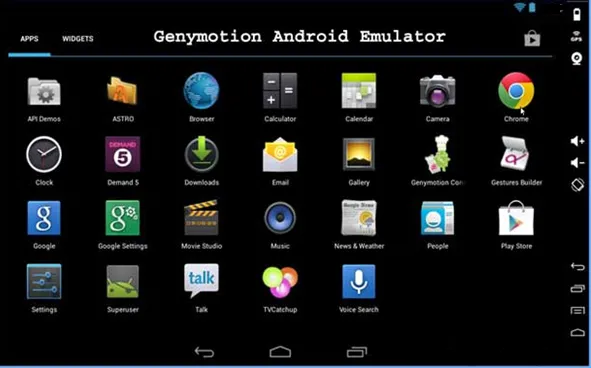
Schauen wir uns nun einige andere einzigartige Funktionen von GenyMotion an:
- Kopieren Sie Text von Ihrem Windows-Desktop-Computer in den GenyMotion-Emulator oder vom Emulator auf Ihren PC.
- Apps können entweder über die Eingabeaufforderung oder per Drag & Drop installiert werden.
- OpenGL- und Hardware-Beschleunigungsunterstützung sind einige der erweiterten Funktionen von GenyMotion.
Eine Einschränkung ist jedoch, dass Sie Virtual Box auf Ihrem System installieren müssen, um es auszuführen.
-
Droid4x Android Emulator für PC
Nr. 3 kostenlosen Emulator auf meiner Liste ist Droid4x Android Emulator. Es erhält Punkte aufgrund seiner Leistung, UX, benutzerfreundlichen Oberfläche, Kompatibilität, Spielkontrollierbarkeit und Grafik. Es verfügt über eine größere Anzahl von Funktionen als jeder andere PC-Emulator. Es ist so eng in das Android-Gerät integriert, dass Sie alles, was Sie mit Ihrem Handy tun, auf Ihrem PC erledigen können.

Schauen wir uns einige seiner einzigartigen Eigenschaften an:
- Gute Leistung
Das Droid4x funktioniert wunderbar. Es bietet ein erstaunliches Spielerlebnis, einen größeren Bildschirm und eine schnellere Leistung, die besser ist als bei allen anderen Android-Simulatoren auf dem Markt. Es liefert auch erstaunliche Grafikerfahrung. Tatsächlich ist großartige Grafik das größte Plus.
- Erstaunliche Spielkontrollierbarkeit
Droid 4x ist der erste Simulator, der Multi-Touch unterstützt. Damit können Sie jedes Spiel oder jede App von Ihrem Android-Handy aus steuern. Dies bedeutet, dass Ihr Handy zu Ihrem Gamecontroller wird und Sie sogar Bewegungsspiele auf Ihrem Desktop-Computer spielen können und eine bessere Erfahrung haben als das Spielen auf dem Telefon. Diese Funktion wirkt Wunder für Gamer. Sie können auch eine Computertastatur oder einen Joystick verwenden, um Spiele zu spielen und zu steuern. Das ist noch nicht alles! Es ist möglich, die Tastatursteuerung zu konfigurieren. Mit dem Mausrad können Sie die Ansicht vergrößern oder verkleinern. Einige dieser Funktionen müssen möglicherweise installiert werden.
- Video-Screenshot
- Dies ist eine wirklich coole Funktion. Während Sie das Spiel spielen oder eine App verwenden, können Sie den Bildschirm aufzeichnen und in Ihren sozialen Netzwerken teilen.
- Für Android-Apps, bei denen das Handy geschüttelt wird, verfügt der Droid4X Android Emulator über eine Shake-Option, die ebenfalls funktioniert.
- Der Droid4x Android Emulator kann auf jede Größe angepasst werden.
- Ermöglicht die Verwendung des Befehls "Kopieren und Einfügen" zwischen dem PC und dem Emulator.
-
Andy Android Emulator für PC
Nr. 4 auf unserer Liste ist der kostenlose Emulator Andy. Es werden fast alle Arten von Android-Apps ausgeführt, z. B. Produktivitäts-Apps, Start-Apps und Spiele-Apps. Es schließt die Lücke zwischen Ihrem PC und dem Mobiltelefon. Bei Bedarf können Sie auch den Root-Zugriff installieren.
Andy bietet Nutzern ein umfassendes Erlebnis für die Nutzung von Spielen und anderen Apps. Es ist stabil, kann aber manchmal etwas langsam werden. Mit Andy können Sie problemlos Launcher und Widgets von Drittanbietern verwenden.

Schauen wir uns die Funktionen an, von denen die meisten in den oben diskutierten Emulatoren zu finden sind
- Gaming Emulator: Andy ist ideal für Gamer, da es hauptsächlich zum Spielen auf größeren Windows-Bildschirmen entwickelt wurde.
- Einfache mobile Steuerung: Sie können die Multi-Touch- oder Gyro-Elemente von Spielen voll ausnutzen. Steuern Sie den Bildschirm mit Ihrem Handy, indem Sie ihn wie in Droid4x als Joystick oder Controller verwenden. Andy war jedoch der erste, der diese Funktion entwickelte.
- Installation über den Browser: Dies ist in der Tat die beste und nützlichste Funktion von Andy. Sie können damit jede Anwendung direkt über den Desktop-Browser Ihres Hosts auf Ihrem Andy-Emulator installieren.
- Zeitweise Updates : Sendet regelmäßige Updates, um den Benutzer über die neuesten Trends im Bereich Mobile Computing auf dem Laufenden zu halten. Bietet auch ARM-Unterstützung,
- Bietet eine reibungslose Synchronisierung zwischen Desktop- und Mobilgeräten, sodass Sie Ihr Telefon bedienen können, ohne es zu berühren.
- Kompatibilität: Andy ist zu 100% mit Ihrem PC kompatibel und bietet Ihnen die Möglichkeit, alle gängigen Handyspiele auf Ihrem PC zu spielen.
- Startet Push-Benachrichtigungen und bietet Benutzern unbegrenzte Speicherkapazität.
- Es platziert automatisch häufig verwendete Apps auf dem Desktop
Andererseits ist die Installation möglicherweise nicht so einfach wie bei Bluestacks, und Sie müssen eine virtuelle Box installieren, um Andy verwenden zu können. Außerdem wird der Mehrspielermodus nicht unterstützt.
-
MEmu Emulator für PC
Das letzte, aber definitiv nicht das letzte auf unserer Liste ist MEmu - freier Emulator für Windows PC. Sein Alleinstellungsmerkmal ist die Fähigkeit, Ihre Android-Smartphone-Apps und -Anwendungen nicht nur auf Ihrem Windows-Desktop oder -Notebook, sondern auch auf anderen Windows-Geräten wie Tablets auszuführen. Mit MEmu können Sie Android auf einer Windows-Plattform ausführen, ohne ein anderes Betriebssystem installieren zu müssen.
MEmu kann einfach auf Ihrem PC installiert und problemlos mit nur einem Klick oder Tippen ausgeführt werden.
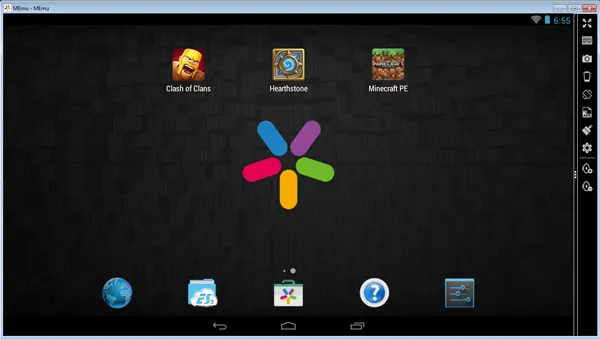
- Anpassung: Sie können die verschiedenen Spezifikationen wie Speicher, Root-Modus, CPU usw. anpassen.
- Controller-Zuordnung: Verwenden Sie die Zuordnungsauflösung, um einen Controller wie einen Joystick oder eine Tastatur zuzuordnen und Ihr Spielerlebnis zu verbessern.
- Multi-Window: Mit MEmu können Sie mehrere Aufgaben gleichzeitig ausführen, indem Sie mehrere MEmu-Fenster öffnen. Sie können live fernsehen, während Sie Ihre Lieblingsspiele spielen.
- Produktivität: In Bezug auf die Produktivität ist Memu besser als Bluestacks. Es schlägt Ihnen Apps und Spiele vor und platziert sie auf dem MEmu-Markt. Alternativ können Sie Apps Ihrer Wahl aus dem Google Play Store herunterladen
- GPS: Verwendet den GPS-Standort, um den Austausch von Dateien zwischen Android und Windows zu ermöglichen.
- Multiplayer-Modus : Ermöglicht die einfache Erstellung beliebig vieler Spieler.
- Plug & Play: Sie können MEmu mit seiner tragbaren Version Plug & Play-fähig machen, mit der Sie MEmu von einem USB-Anschluss aus starten können, ohne dass Sie Software installieren müssen.
- Android-Systemerstellung: Erstellen Sie ein neues Android-System mit einem einzigen Mausklick. Mit dieser Funktion können Sie unter Android verschiedene Funktionen gleichzeitig erstellen, löschen oder ausführen.
- Einfacher kann die Installation von APK nicht sein! Installieren Sie APk einfach per Drag & Drop.
Einige andere kostenlose Android-Emulatoren, die ich gerne in diese Liste aufgenommen hätte, sind: Windroy, Youwave und Nox.
Wie bereits erwähnt, gibt es keinen Mangel an Android-Emulatoren, aber was Sie auswählen, hängt ausschließlich von Ihren Anforderungen ab. Egal, ob Sie Spiele spielen oder ein Spiel entwickeln und testen, das Ihr Hauptmotiv ist. Egal, ob Sie eine hohe Leistung oder ein leichtes System suchen. ob eine einfache Installation für Sie mehr bedeutet als das einfache Herunterladen von Apps: Diese Faktoren beeinflussen in hohem Maße Ihre Wahl des Emulators.
Ich hoffe, diese Informationen helfen Ihnen bei der Auswahl der Informationen, die am besten zu Ihrem Zweck passen.
Empfohlener Artikel
Hier sind einige verwandte Artikel, die Ihnen helfen, mehr Details über die Android Phone Apps zu erfahren. Gehen Sie also einfach über den unten angegebenen Link
- Top 5 kostenlose Android-Emulatoren für PC
- Effektivste Android-Sicherheitsanwendungen (Neueste)
- 8 Beste Android-Software für PC-Suiten - das müssen Sie wissen